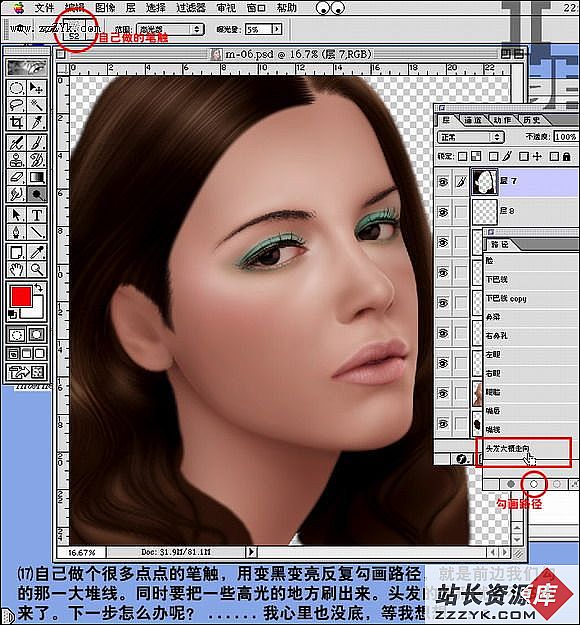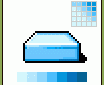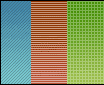利用Photoshop把人物图片处理成淡雅的黄绿沙滩效果教程
这是我们准备的原图
 |
| 好了处理好之后的效果图 |
 |
第一步,利用photoshop打开我们上面准备的素材图片,复制一个层,然后对图片进行磨皮操作。
 |
| 2、现在来创建一个新图层,现在来对人物脸部进行美化。 |
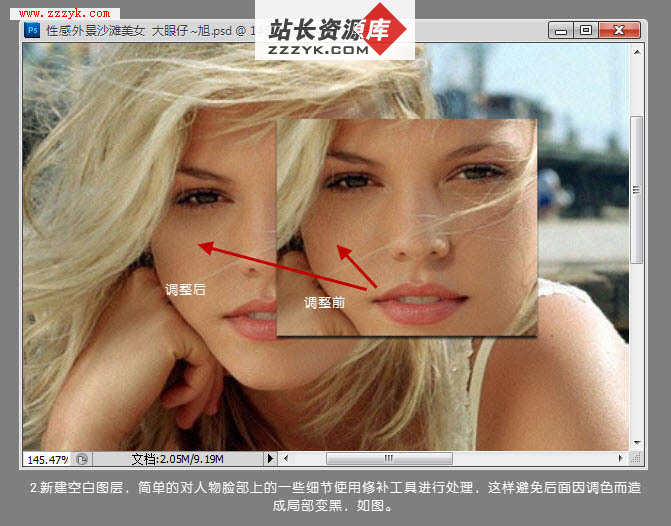 |
3、接着我们来新建一个颜色调整图层,在这里我们选择红色,主要是为了调整人物肤色,具体参数如图所示。
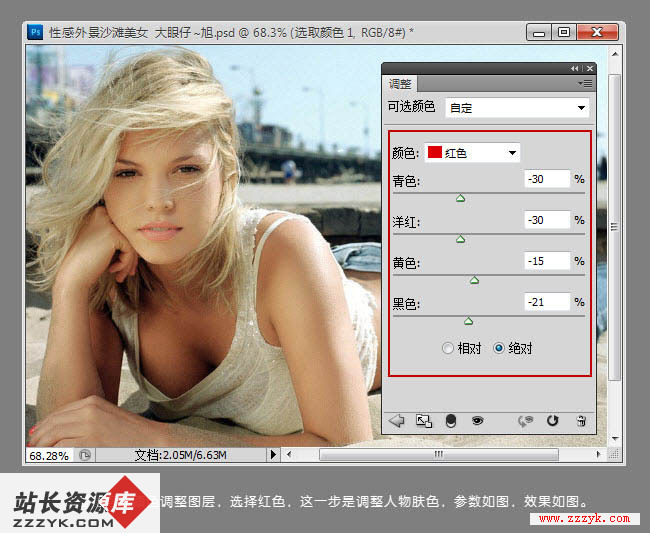
4、再接着我们来创建曲线调整图层,这时我们要选择蓝通道,主要是为照片的暗部加蓝,脸部加黄,进行补色处理,具体参数如图所示。
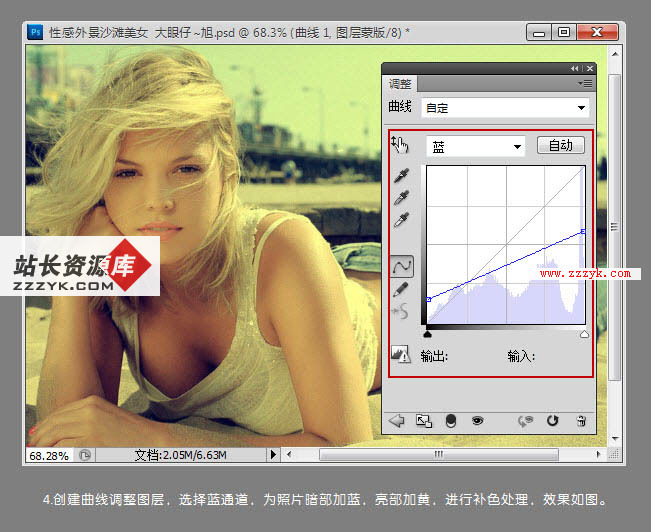
5、现新建一个色相/饱和度,我们以选择蓝色,参数如下图所示 。
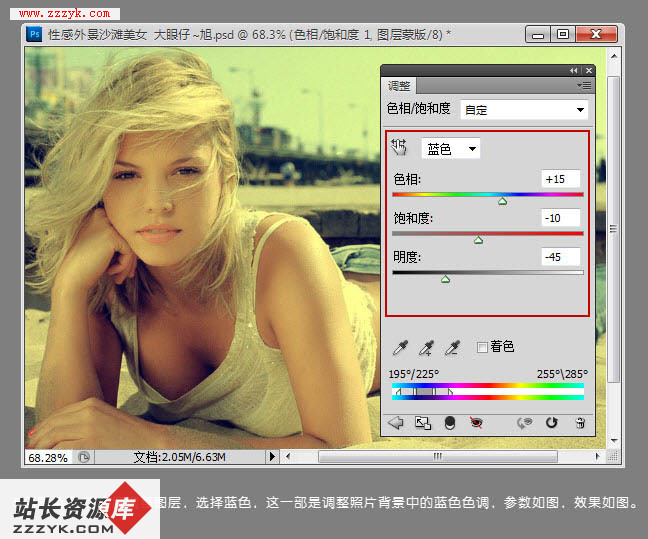
6、同上创建可选颜色调整图层,这是是黄——色为主,如图。

7、为了更好看我们选择中性色调整,参数及效果如下图。
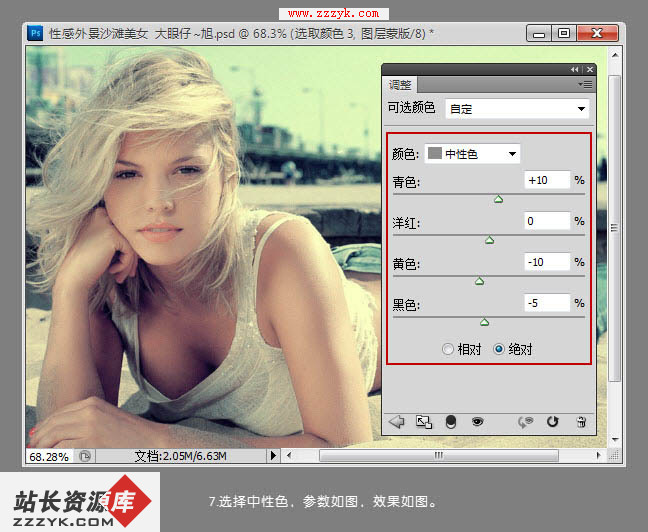
8、好了,现在我们利用曲线进行图片调整操作效果如下图。
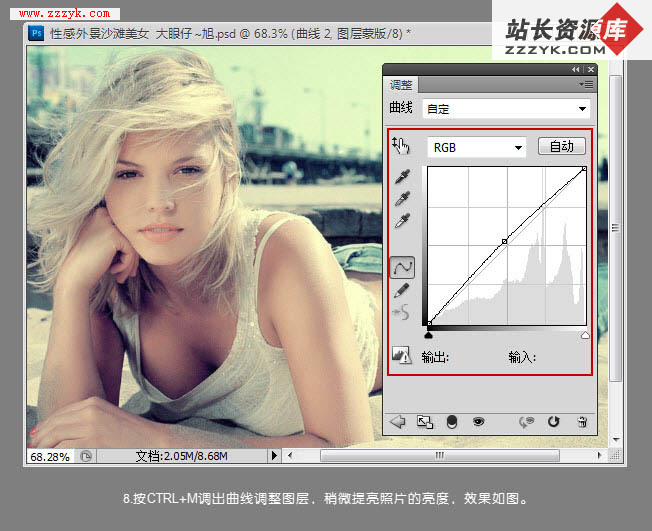
9、选择我们之前创建的蓝色通道,参数及效果如下图。

好了,最后我们的处理教程就完成了,加上水印吧。

补充:ps教程,Photoshop